Kurs Bağlantıları
Kurs bağlantısı nedir?
Kurs bağlantısı kursta mevcut bir alanın, aracın veya ögenin kısayoludur. Öğrenciler için daha iyi bir deneyim oluşturmak için ilgili kurs malzemelerinin yanına kurs bağlantıları ekleyin. Örneğin, öğrencilerin bir sınavdan önce öğrendiklerini pekiştirmek için daha önceki bir okuma ödevini tekrar gözden geçirmelerini isteyebilirsiniz. Kurs bağlantıları, hedef ögenin orijinal konumunu bulmak için fazladan kaydırma ve tıklatmalara gerek kalmadan hedef içeriğe erişmeyi sağlar.
Bir kurs bağlantısı oluşturduğunuzda, bu bağlantı Kurs İçeriği sayfasında hedef ögenin simgesi üzerine yerleştirilen bir bağlantı sembolü ile görüntülenir. Örneğin; öğrenim modülüne yönelik bir kurs bağlantısı, sayfada öğrenim modülü simgesinin üzerine yerleştirilen bir bağlantı sembolü ile görünecektir.

Kurs bağlantıları oluşturma
Bağlantı eklemek için Oluştur'u seçin Kurs İçeriği sayfasında bağlantınızın görünmesini istediğiniz artı seçeneğini belirleyerek. Bu, Öge Oluştur panelini açar. Bağlantı ögesini seçin.
![Öge Oluştur panelinin açık olduğu Kurs İçeriği sayfasının görüntüsü. Mavi bir kutu, Öğe Oluştur menüsündeki Bağlantı seçeneğini vurgular.]](../../image/img-f7780ada2c4ed57dba7a914b0f97da98.jpg)
İki sekmeli bir Yeni Bağlantı sayfası açılır:
Web Bağlantısı Oluştur (kurs dışındaki web sitelerine bağlantı vermek için)
Kurs Bağlantısı Oluştur (bir kursun içindeki içeriğe bağlantı için)
Bir kurs bağlantısı eklemek için Kurs Bağlantısı Oluştur sekmesini seçin.
Hedef içerik ögesini aramak için bir anahtar sözcük yazın. Kategoriler listesinden bir veya daha fazla onay kutusunu da seçebilirsiniz. Kurs İçeriği sayfasının kök veya en üst seviyesine bir kurs bağlantısı eklediğinizde; Belge, Değerlendirme (tüm türler), SCORM, Dosya, Günlük, Klasör ve Öğrenim Modülü dâhil olmak üzere herhangi bir içerik ögesine kurs bağlantıları ekleyebilirsiniz. İç içe yerleştirilmiş içeriğe bir kurs bağlantısı eklediğinizde, klasörlere ve öğrenim modüllerine kurs bağlantısı ekleme seçeneği gizlenir.
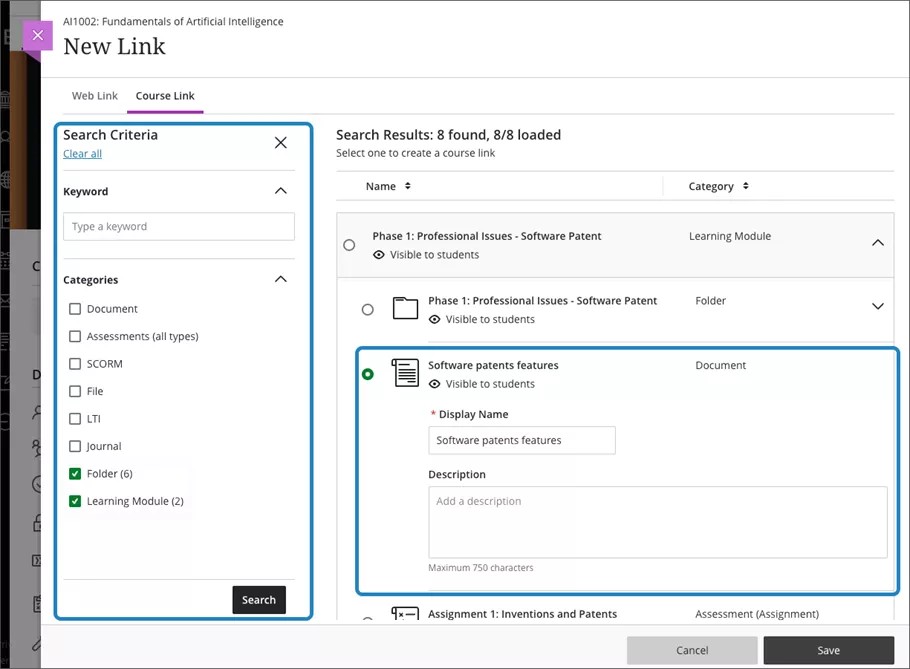
Arama sonuçlarını görüntülemek için Ara'yı seçin. Görüntülenen listeden bir içerik ögesi seçin. Bir öge seçildiğinde, görünen adı veya açıklamayı düzenleyebilirsiniz. NOT: Bu sayfadaki görünen adı veya açıklamayı değiştirmek, hedef öğenin görünen adını veya açıklamasını etkilemez.
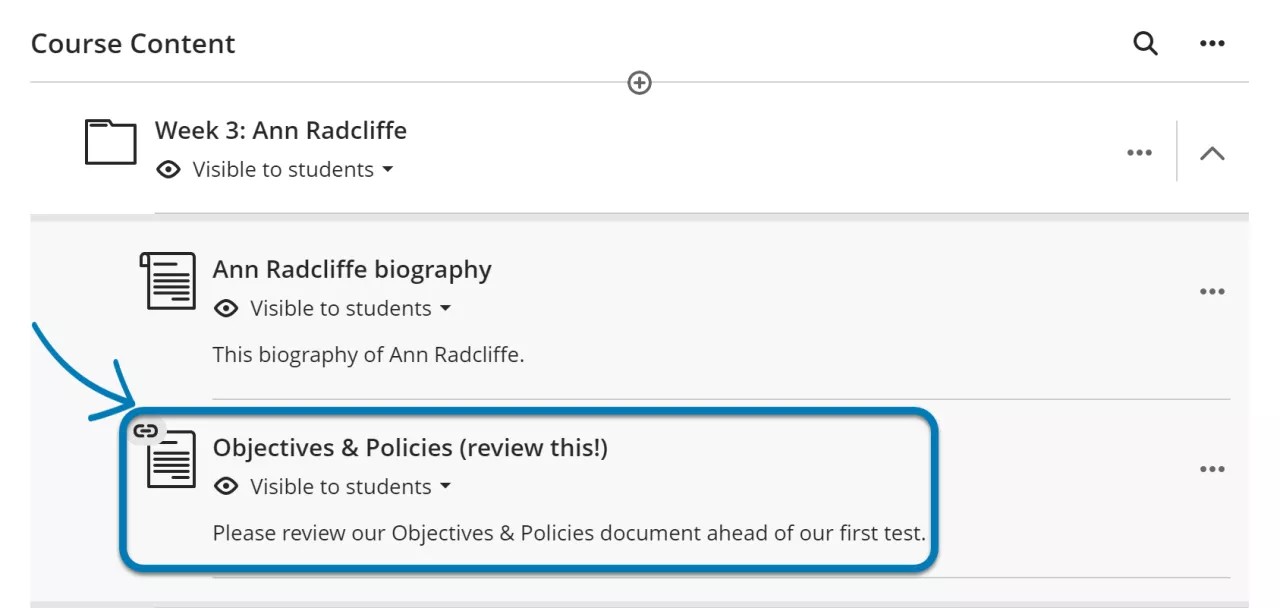
Görüntüleme başlığın altındaki öğrenci görünürlüğü menüsünü seçerek, yayımlama koşullarını düzenleyebilir ve öğrencilerin içeriği görüp göremeyeceğini belirleyebilirsiniz.
Önemli
Kurs bağlantısında öğrenci görünürlüğü veya yayımlama koşulları üzerinde yapılan değişikliklerin hedef içeriğe uygulanacağı gibi, bunun tersinin de geçerli olacağını unutmayın. Bağlantılı ögelerde değişiklik yapmak için toplu düzenlemeyi kullanabilirsiniz, ancak ilişkili ders bağlantılarını değiştiremezsiniz.
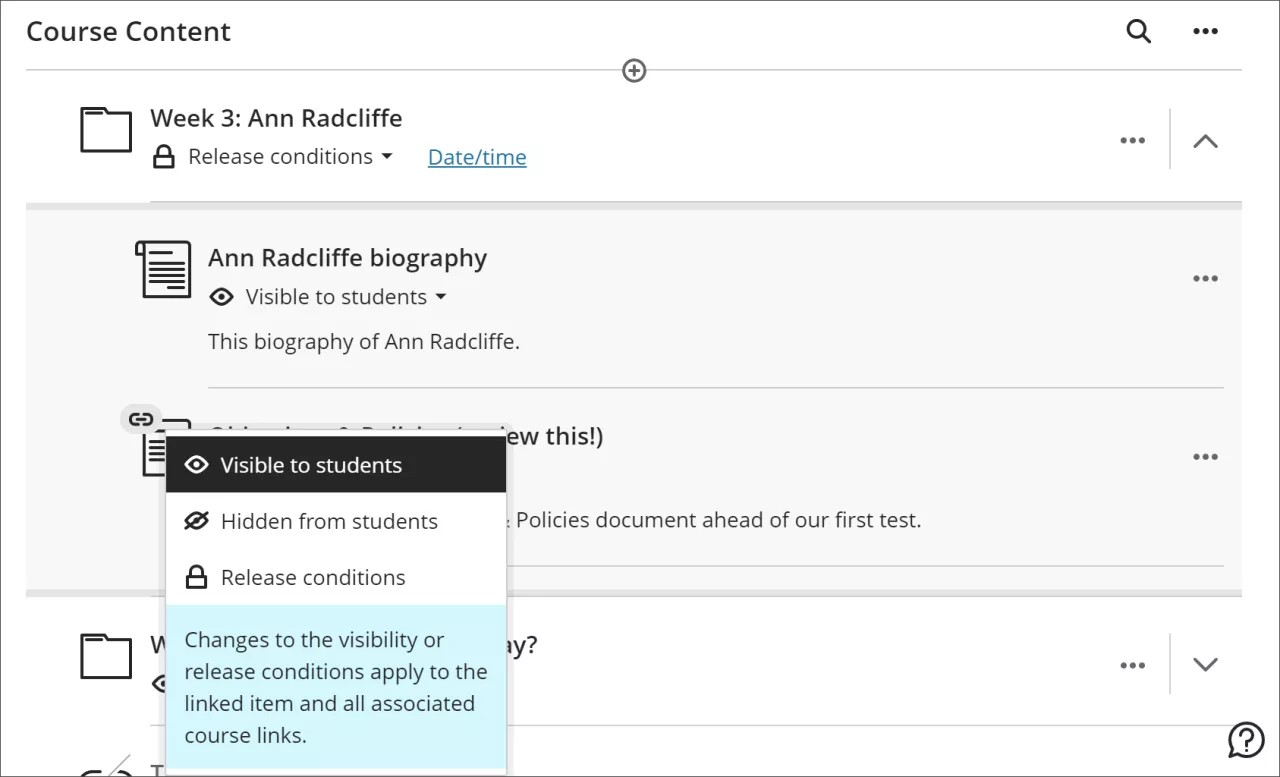
Bir ögeye ait kurs bağlantısının bağlam menüsü şu seçenekleri içerir:
Kurs Bağlantısını Düzenle
Bağlantılı Ögeyi Düzenle
Ders Bağlantısını Sil
Kullanıcılar, bir klasör veya öğrenim modülüne yönelik kurs bağlantısını, tıpkı bir klasöre veya öğrenim modülüne yaptıkları gibi genişletebilir. Bu, kullanıcının hedef klasörün veya öğrenim modülünün iç içe yerleştirilmiş içeriklerini görüntülemesini sağlar. Görüntülenen içerikler salt okunur niteliktedir. Genişletilmiş kurs bağlantısında görüntülenen iç içe yerleştirilmiş içeriği değiştirmek için hedef klasörde veya öğrenim modülünde değişiklik yapılması gerekir.
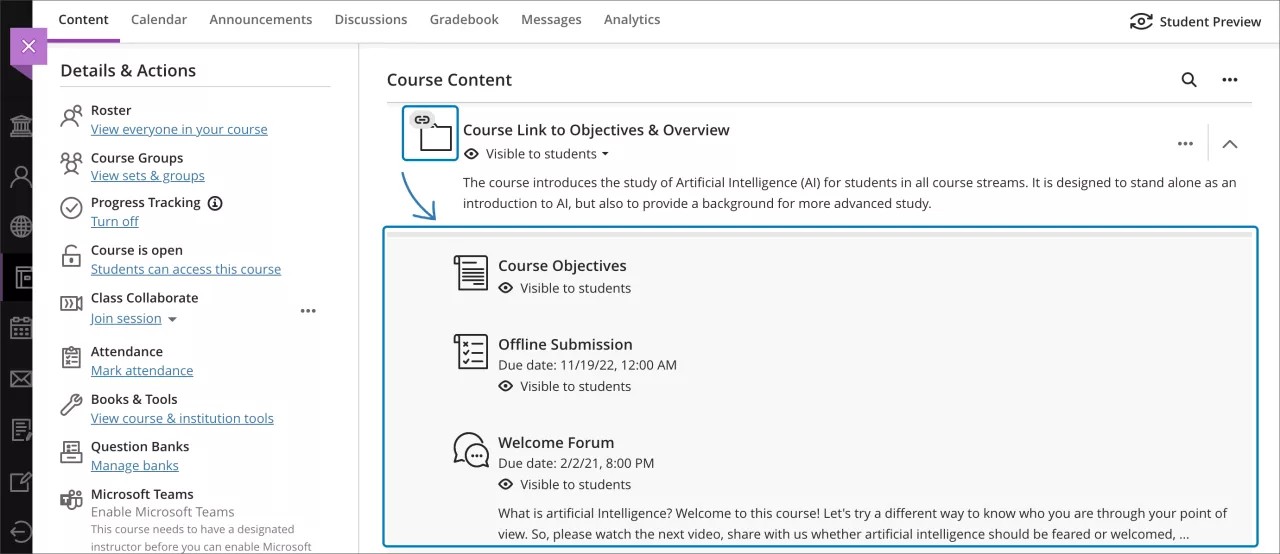
Bir klasörün veya öğrenim modülünün iç içe yerleştirilmiş içeriklerinde değişiklik yaptığınızda, bu değişiklikler, ilgili genişletilmiş kurs bağlantılarının hepsinde görünür.
Bağlantı istisnaları
Çoğu kurs materyali ve etkinliği için kurs bağlantıları oluşturabilirsiniz. Ancak şu istisnaları unutmayın:
Tartışmalar ve web bağlantıları için kurs bağlantıları oluşturamazsınız.
Bir klasör veya öğrenim modülü içindeki klasörlere veya öğrenim modüllerine ders bağlantıları oluşturamazsınız.
Bir klasöre veya öğrenim modülüne ait kurs bağlantısını başka bir klasöre veya öğrenim modülüne taşıyamazsınız. Bir kurs bağlantısını bu şekilde taşımaya çalışırsanız bir uyarı iletisi görüntülenir.
Kurs bağlantılarını, zorunlu sıralamanın etkinleştirildiği öğrenim modülleriyle birlikte kullanamazsınız. Bu, kullanıcıların henüz erişmemeleri gereken içeriğe erişmelerine izin verir.
Bir öğrenme modülünde kurs bağlantısı varsa zorunlu sıralama etkinleştirilemez.
İçerik kopyalama
Bir kurs yeni bir kursa kopyalandığında, kurs bağlantıları o yeni kurs içindeki bağlantılarla güncelleştirilir. Bazı istisnalar söz konusudur:
Üçüncü taraf içerikler (LTI) için kurs bağlantılarını kopyalayamazsınız.
Bir Orijinal kursunu Ultra kursuna kopyalarken veya dönüştürürken kopyalama işlemi, klasörler, öğrenim modülleri ve web bağlantıları için kurs bağlantılarını hariç tutar. Dönüşüm raporu, kurs bağlantıları için bir istisna içerir ve bunların kaldırılmasını açıklar.
Bir klasöre veya öğrenim modülüne ait kurs bağlantısını başka bir klasöre veya öğrenim modülüne kopyalayamazsınız. Bir klasörün veya öğrenim modülünün içindeyken + menüsünden İçeriği Kopyala seçeneğini belirlerseniz ders bağlantılarını klasörlere ve öğrenim modüllerine kopyalama seçeneği gizlenir.